Czy wiesz, że możesz użyć sztucznej inteligencji do porównania dwóch dokumentów? Wiele narzędzi pozwala użytkownikom porównywać swoje dokumenty przy jednoczesnym wykorzystaniu mocy sztucznej inteligencji. Dzięki sztucznej inteligencji proces porównywania dokumentów staje się bardziej wydajny, ponieważ nie musisz zajmować się rzeczami ręcznie.
Jednak większość użytkowników boryka się z problemem znalezienia odpowiedniego narzędzia AI, które obsługuje porównywanie dokumentów. Jesteśmy tutaj, aby rozwiązać ten problem.
Przeprowadzimy Cię przez kompleksowe kroki, aby skorzystać z każdego z nich, abyś mógł wybrać najlepsze narzędzie dla siebie.
A jeśli narzędzie AI nie może uzyskać pożądanego wyniku, mamy jedno świetne narzędzie, które pozwala porównać plik PDF z doskonałym wynikiem. Jest to UPDF. Możesz kliknąć poniższy przycisk, aby pobrać i wypróbować.
Windows • macOS • iOS • Android 100% bezpieczne
Część 1. Użyj sztucznej inteligencji ChatGPT, aby porównać dwa dokumenty
Pierwszym narzędziem, które pozwala wykorzystać sztuczną inteligencję do porównania dwóch dokumentów, jest ChatGPT. Jest to jeden z najlepszych chatbotów dostępnych na rynku. Obsługuje przesyłanie plików i analizuje pliki. Tak więc, przesyłając swoje pliki, możesz poprosić go w monicie o porównanie tych dwóch dokumentów. ChatGPT to najlepszy wybór dla tych użytkowników, którzy chcą spersonalizowanego porównania.
Dzieje się tak, ponieważ kiedy piszesz swoje podpowiedzi, możesz je dostosować tak, jak chcesz, pomoże to w uzyskaniu wyników porównania zgodnie z Twoimi wymaganiami.
Jeśli chodzi o dostarczanie wyników, ChatGPT nie zapewnia żadnych korzyści wizualnych, a jedynie wyniki tekstowe.
Krok 1:
Otwórz aplikację internetową ChatGPT na swoim komputerze. W polu wyszukiwania kliknij przycisk "Spinacz do papieru", aby dołączyć dokumenty. Teraz kliknij lokalizację źródłową tych plików; W tym przykładzie wybraliśmy opcję "Przekaż z komputera". Wybierz oba dokumenty w oknie eksploratora plików, klikając je i klikając "Prześlij".
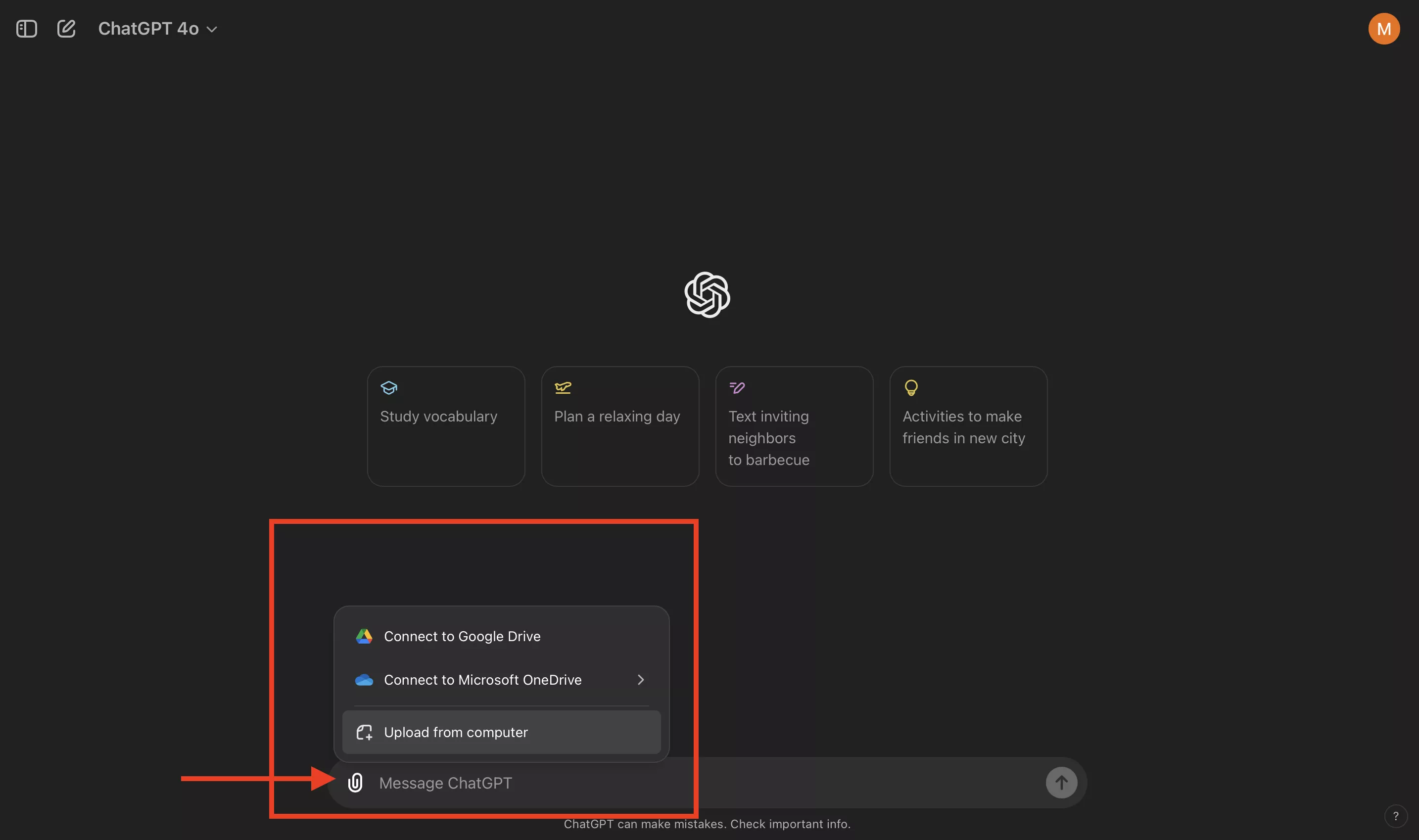
Krok 2:
W polu wyszukiwania wpisz monit o porównanie. W tym przykładzie użyliśmy opcji "Porównaj te 2 dokumenty" i nacisnęliśmy "Enter" na klawiaturze. ChatGPT przeanalizuje teraz Twoje dokumenty i dostarczy szczegółowych analiz dotyczących ich podobieństw i różnic.
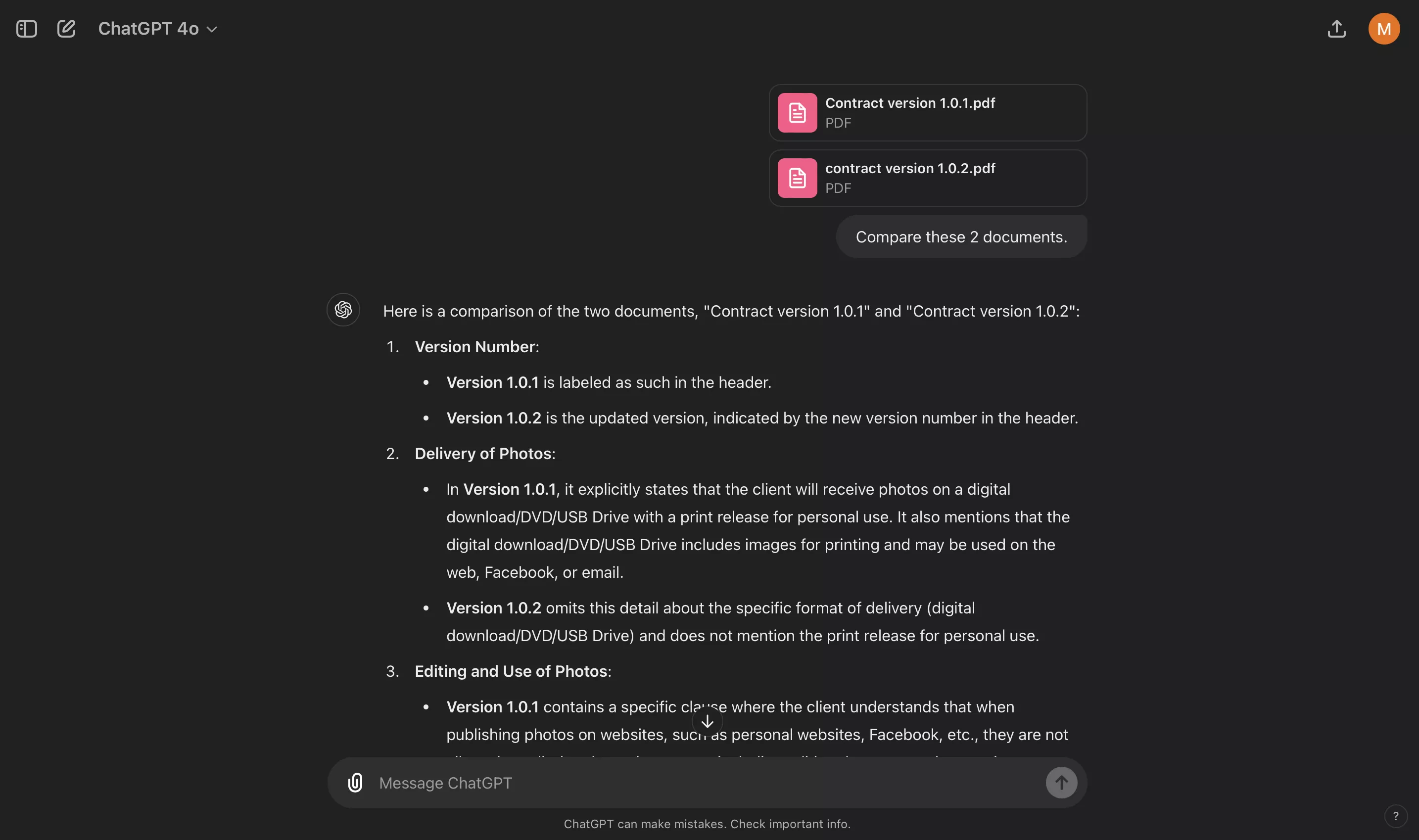
Przeczytaj także: Jak porównać dokument PDF i Word? (3 proste sposoby)
Część 2. Użyj Idox.ai sztucznej inteligencji, aby porównać dwa dokumenty
Następny na liście jest Idox.ai, który łączy w sobie dobry graficzny interfejs użytkownika z potężnymi możliwościami przetwarzania AI. Platforma ta jest przeznaczona do weryfikacji, ochrony i porównywania oficjalnych dokumentów. Podczas porównywania dokumentów zapewni widok obok siebie z zsynchronizowanym przewijaniem, zapewniając kompleksowe wrażenia.
Podświetla zmiany po kliknięciu ich z listy wszystkich zmian znajdującej się po prawej stronie interfejsu. Co więcej, zmiany te są oznaczone kolorami, dzięki czemu można łatwo stwierdzić, która zmiana oznacza usunięcie, wstawienie lub zastąpienie tekstu.
Krok 1:
Wejdź na stronę internetową w przeglądarce i kliknij "Porównaj". Przesuń kursor na przycisk "Plik" i wybierz lokalizację źródłową. Na przykład wybraliśmy "Mój dysk lokalny", aby przesłać plik z pamięci offline. Wybierz plik z okna eksploratora plików i kliknij "Otwórz", aby go przesłać. Powtórz ten krok dla drugiego pliku. Po przesłaniu obu plików kliknij "Porównaj".
Krok 2:
Idox.ai wyświetli oba pliki obok siebie, a ich różnice są "podświetlone". Możesz kliknąć dowolną wymienioną zmianę w "Prawym menu", aby podświetlić dokumenty. Wyświetla wszystkie zmiany w prawym menu z wymienionymi ich typami. Dzięki temu porównywanie dokumentów i przeskakiwanie między zmianami staje się bardziej dostępne.
Część 3. Użyj sztucznej inteligencji Copyleaks, aby porównać dwa dokumenty
Ostatnim narzędziem AI na naszej liście jest Copyleaks. Jest to narzędzie online do sprawdzania dokumentów pod kątem treści napisanych przez sztuczną inteligencję i innych funkcji, w tym porównywania dokumentów. Korzystając z Copyleaks do porównywania dwóch dokumentów, możesz wkleić tekst, wkleić atrament lub przesłać sam plik. Porównując pliki, otrzymujesz widok tekstu obok siebie.
Wygląda jednak na to, że tekst zawiera wiele błędów w interfejsie Copyleaks. Co więcej, jego interfejs użytkownika mógłby być lepiej zaprojektowany. Zamiast podkreślać różnice, podkreśla tę samą treść, co zmniejsza skuteczność porównania.
Krok 1:
Otwórz stronę Copyleaks AI Document Comparison w przeglądarce na swoim komputerze. U góry wybierz "Pliki", aby przesłać pliki z pamięci offline, ponieważ domyślnie wybrana jest opcja "Tekst", w której należy wkleić tekst, co nie jest zbyt wygodne. Kliknij przycisk "Kliknij, aby przesłać" dla obu plików, wybierz pliki z eksploratora plików i kliknij "Prześlij". W ten sposób możesz przesłać oba pliki i na koniec kliknąć "Porównaj", aby zobaczyć porównanie.
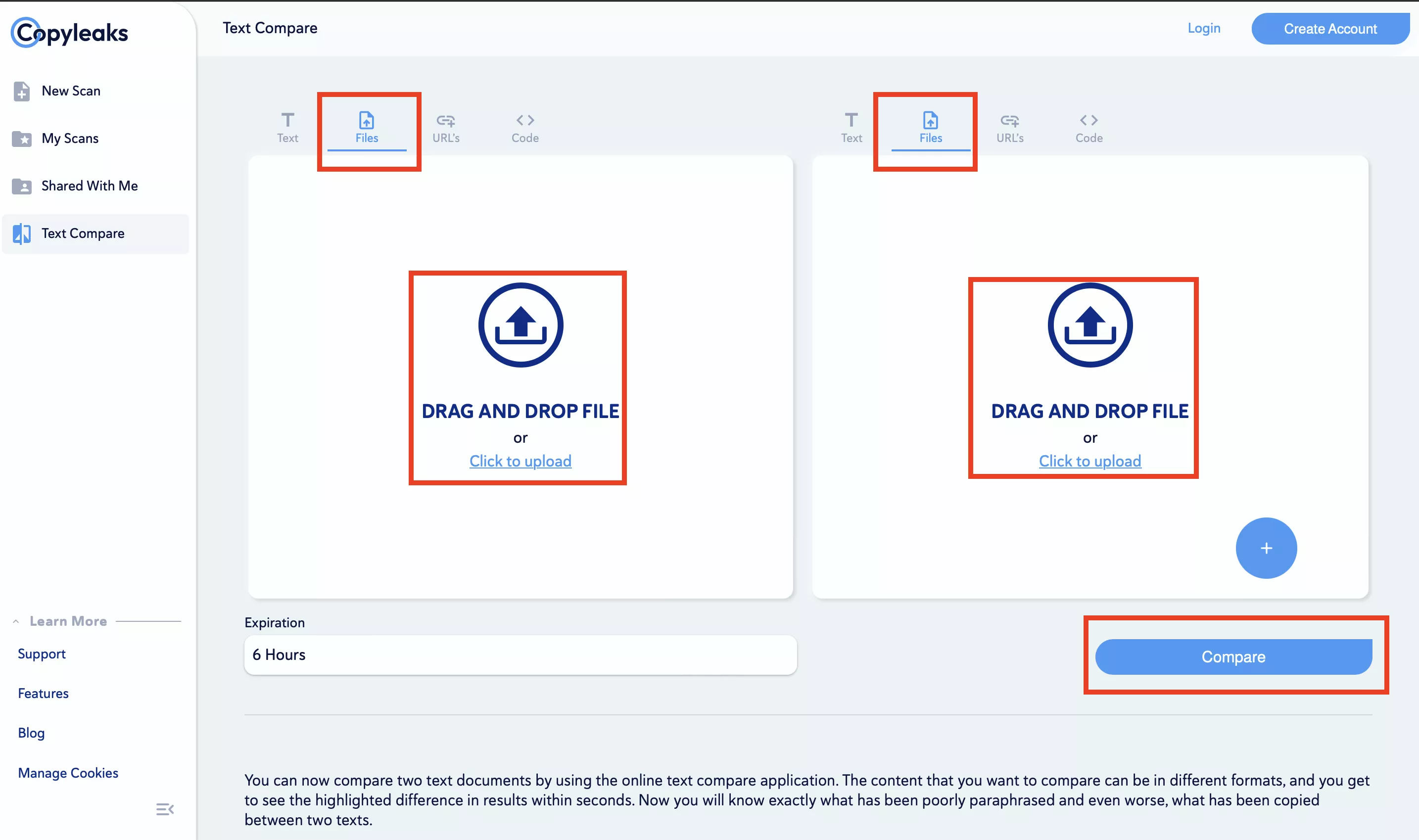
Krok 2:
Copyleaks wyświetli oba dokumenty w widoku obok siebie. Podświetli ich zmiany za pomocą okna w prawym górnym rogu pokazującego statystyki. Kliknij przycisk "Rozwiń" w tym oknie, aby zobaczyć szczegółowe statystyki oryginalnych, skopiowanych i sparafrazowanych słów. Kliknij dowolny ten sam tekst, a zostanie on podświetlony w obu dokumentach w kolorze "zielonym". Tekst, który nie zostanie skopiowany, zostanie wyświetlony bez żadnych podświetleń.
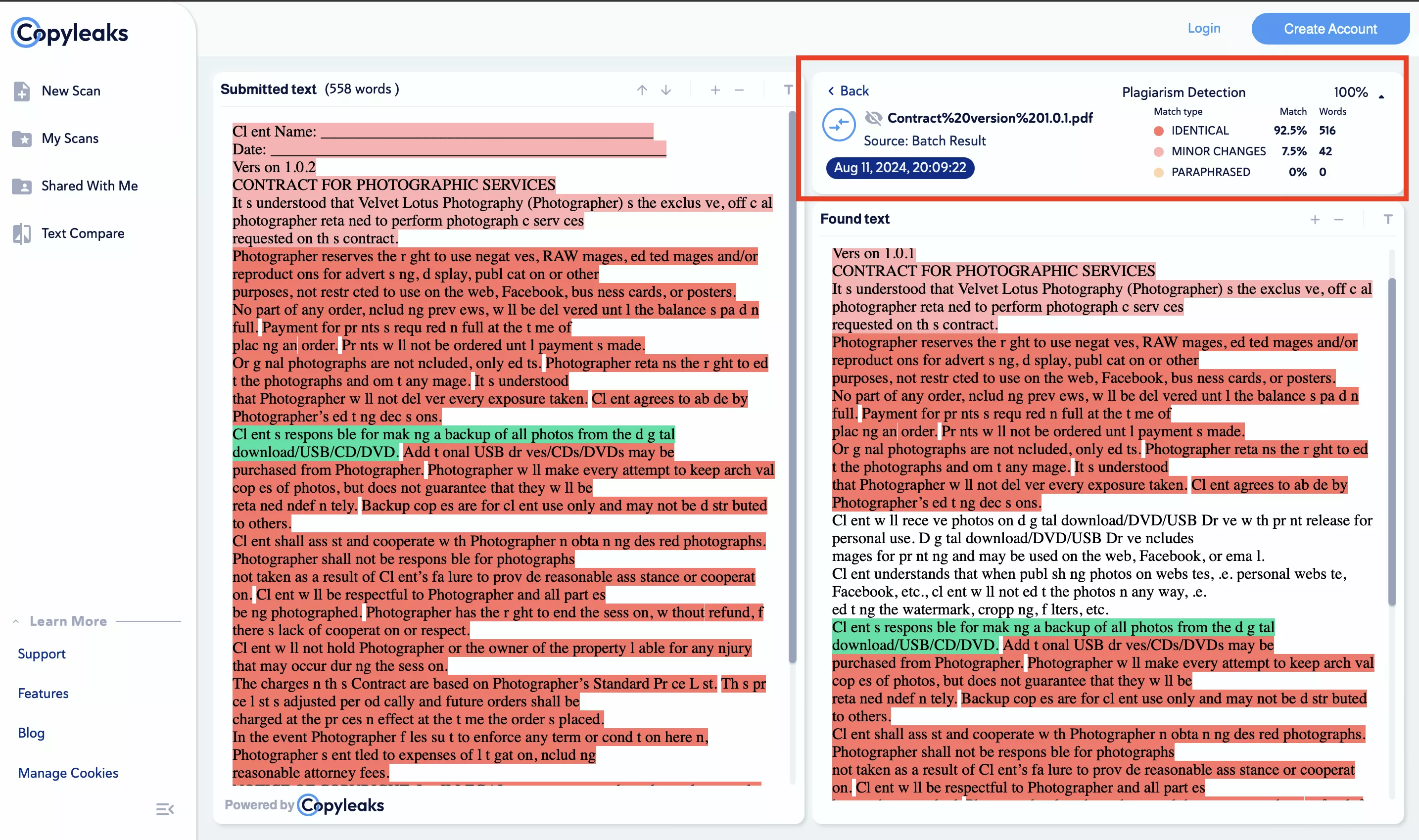
Część 4. Problemy z porównaniem dwóch dokumentów za pomocą sztucznej inteligencji.
Dzięki trzem najlepszym narzędziom AI omówionym w powyższym artykule możesz napotkać wiele problemów podczas porównywania dokumentów.
Wyświetlacz porównawczy
Pierwszym problemem jest interfejs użytkownika. Porównując dwa dokumenty, potrzebujesz porównania obok siebie lub porównania nakładki zawartości. Narzędzia takie jak ChatGPT tylko wyświetlają zmiany, co utrudnia zlokalizowanie różnic.
Wyróżnianie zmian
Ważne jest, aby podkreślić zmiany w odpowiednich kolorach, aby uzyskać skuteczne porównanie. Copyleaks AI robi coś przeciwnego i podkreśla podobne sekcje, co może utrudnić znalezienie różnic.
Filtry do porównania
Narzędzia AI, takie jak Idox, nie zapewniają opcji filtrowania podczas porównywania dokumentów. Możliwość wyboru między tekstem, grafiką i innymi elementami dokumentu sprawia, że porównanie jest bardziej efektywne.
Obawy dotyczące bezpieczeństwa
Przesyłanie poufnych dokumentów do narzędzi online budzi obawy dotyczące bezpieczeństwa. Jednak użycie narzędzia offline do porównania nie stanowi problemu.
Zależność od Internetu
Korzystanie z narzędzi AI wymaga spójnego i stabilnego połączenia internetowego. Bez połączenia z Internetem nie można efektywnie porównywać dokumentów.
Część 5. Najlepsze narzędzie do porównywania dwóch dokumentów
Jeśli szukasz najbardziej niezawodnego i kompletnego narzędzia do porównywania swoich dokumentów, wyszukiwanie dobiegło końca. UPDF to najbardziej kompletny edytor PDF z szeroką gamą funkcji. Jedną z jego funkcji jest porównywanie różnych dokumentów PDF. Porównanie dwóch dokumentów z formatem UPDF zapewnia widok obu dokumentów obok siebie.
Co więcej, użytkownicy mogą zsynchronizować przewijanie swoich dokumentów, aby zapewnić, że wszystkie zmiany są widoczne identycznie. UPDF ma również kilka filtrów, które dają użytkownikom kontrolę nad tym, jakie zmiany są widoczne, takie jak tekst, grafika itp. Dodatkowo prawe okienko menu w funkcji porównywania zawiera listę wszystkich zmian znalezionych w dokumentach, oznaczoną kolorami zgodnie z typem zmiany.
Co więcej, podczas porównywania możesz zignorować atrybuty tekstu i przestrzeń. Jest to bardzo pomocne. Pozwala też porównać dwa programy Word, Excel, PPT i inne, ponieważ obsługuje konwersję tych formatów do formatu PDF.
Oprócz porównania, UPDF oferuje również edycję plików PDF, UPDF AI, UPDF Cloud, OCR PDF i inne funkcje. Aby porównać swoje dokumenty z UPDF, możesz kliknąć poniższy przycisk, aby pobrać UPDF i postępować zgodnie z poniższymi krokami:
Windows • macOS • iOS • Android 100% bezpieczne
Krok 1:
Uruchom aplikację UPDF na swoim komputerze za pomocą ikony na pulpicie i kliknij "Narzędzia" w dolnym menu. Teraz przewiń w dół i kliknij "Porównaj pliki PDF". Pojawi się wyskakujące okienko, w którym możesz kliknąć przycisk "Wybierz plik" dla obu plików, aby dodać je do porównania, a następnie kliknąć "Porównaj".
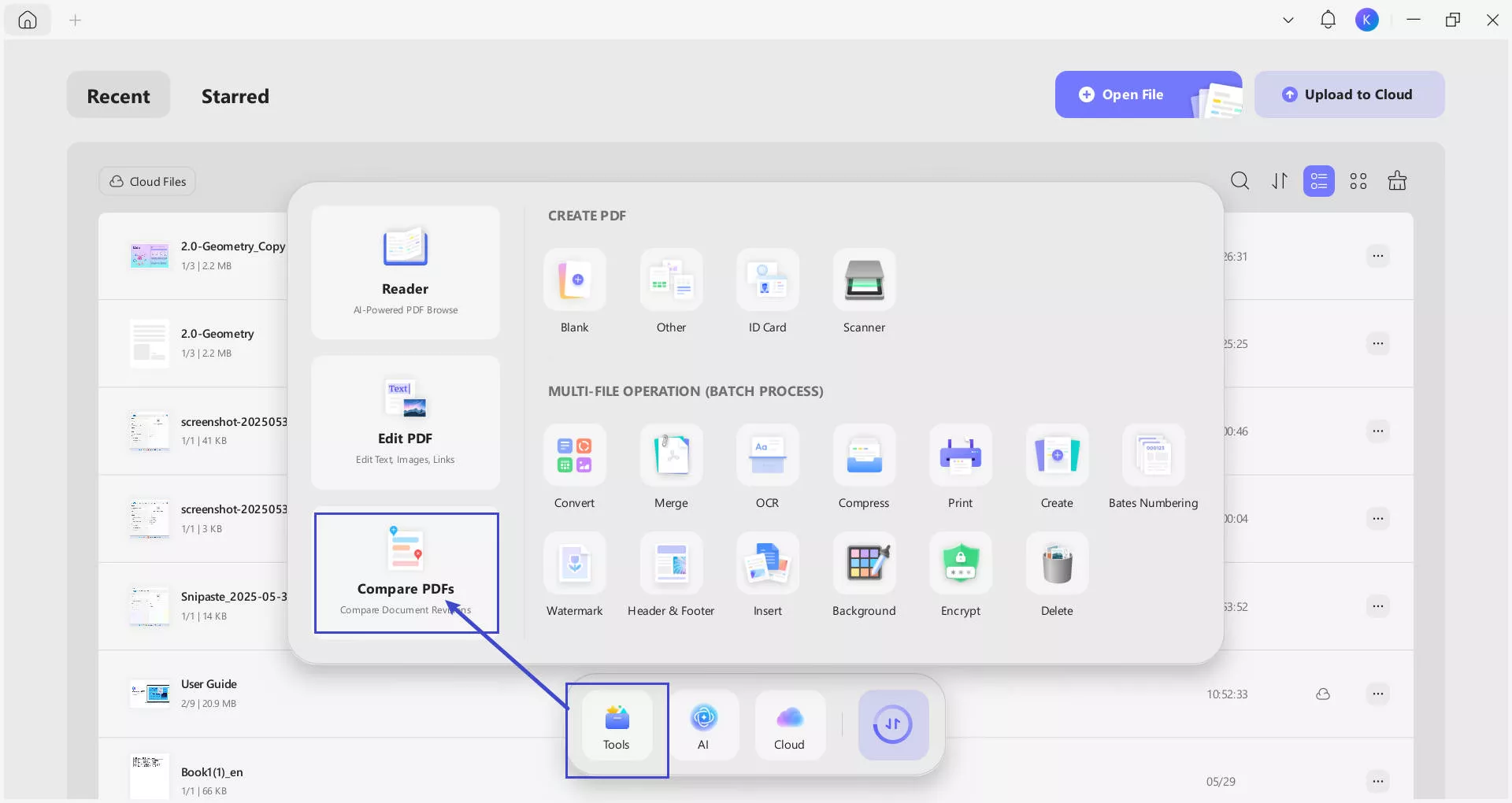
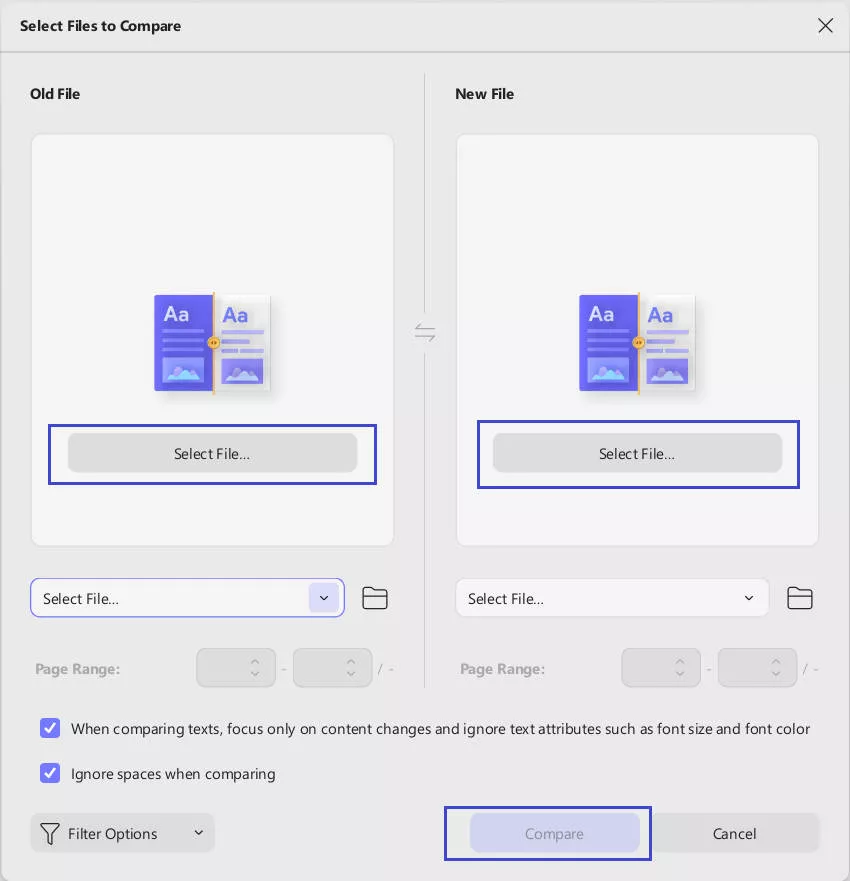
Krok 2:
UPDF będzie teraz wyświetlał dokumenty w widoku obok siebie. Możesz użyć funkcji "Podświetl wyniki" i "Synchronizuj przewijanie" od góry. Po prawej stronie ekranu pokaże wszystkie zmiany w dwóch dokumentach wraz z "Liczbą zmian". Każda zmiana pokazuje swój typ i możesz przejść do zmiany w dokumencie, klikając ją na liście w "Prawym menu".
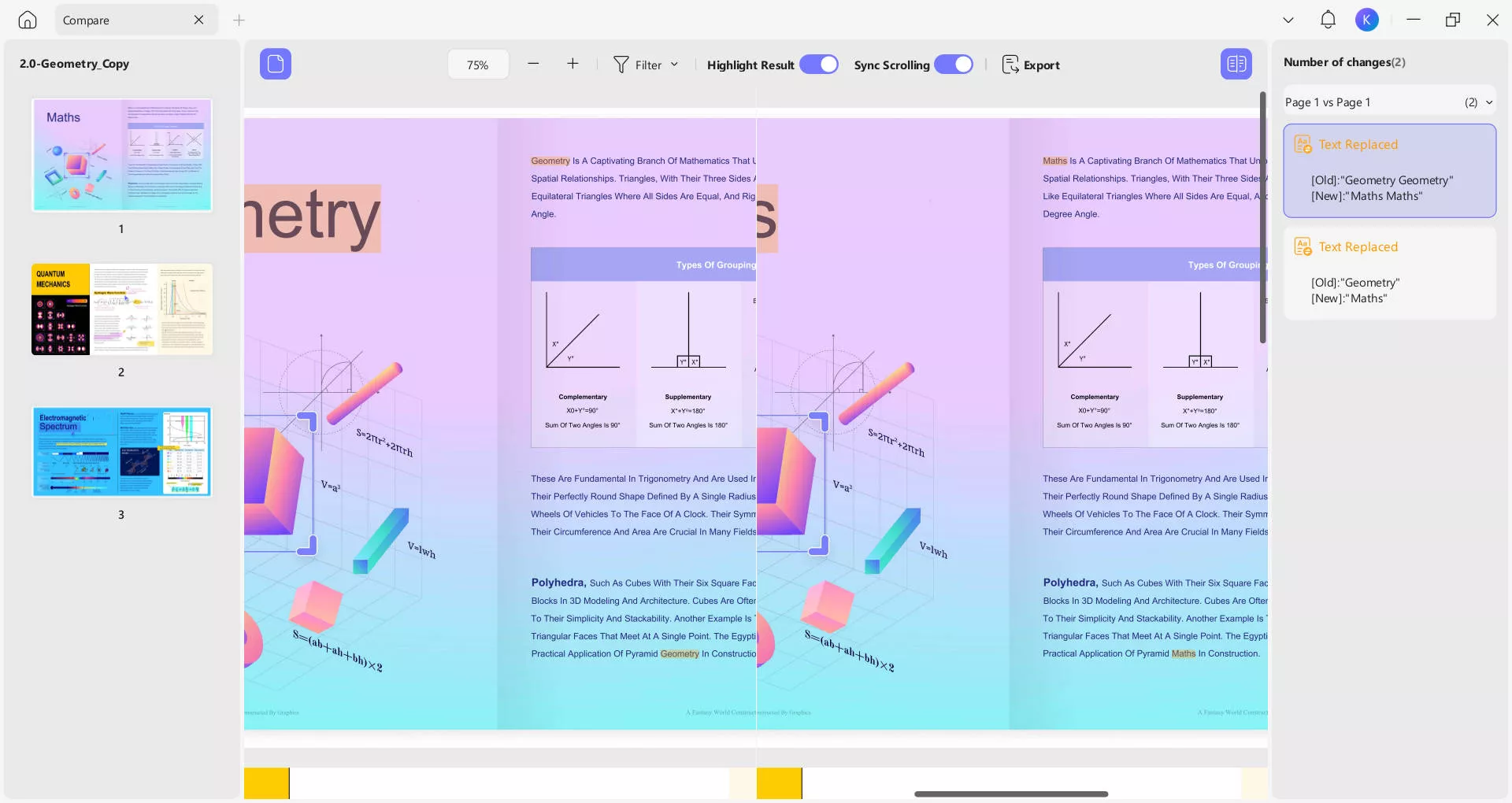
Porównywanie dokumentów PDF z UPDF staje się bardzo praktyczne i wygodne. Podobnie oferuje szereg innych funkcji, takich jak OCR, chmura, sztuczna inteligencja itp. Możesz dowiedzieć się więcej o jego funkcjach, czytając ten artykuł z recenzją laptopmedia lub pobierając UPDF na swoje urządzenia. Kup UPDF Pro, aby odblokować jego funkcje premium i cieszyć się lepszymi wrażeniami.
Windows • macOS • iOS • Android 100% bezpieczne
Uwagi końcowe
Ręczne porównywanie dwóch dokumentów może być bardzo wyczerpujące, zwłaszcza gdy dokumenty są długie i złożone. Chociaż wiele narzędzi umożliwia porównywanie dokumentów, nadal obejmują one wiele funkcji ręcznych. Wykorzystanie sztucznej inteligencji do porównywania dwóch dokumentów może zmienić całe doświadczenie.
Niezależnie od tego, czy wybierzesz do porównania ChatGPT, Idox czy Copyleaks AI, zaangażowanie sztucznej inteligencji znacznie pomoże Ci w wykrywaniu zmian. Niezależnie od tego, UPDF zapewnia najlepszy sposób na porównanie dwóch dokumentów. Jego przyjazny dla użytkownika interfejs i zaawansowane funkcje wykrywania robią różnicę. Pobierz UPDF na swoje urządzenia już dziś i zacznij porównywać swoje dokumenty.
 UPDF
UPDF
 UPDF na Windows
UPDF na Windows UPDF na Mac
UPDF na Mac UPDF na iPhone/iPad
UPDF na iPhone/iPad UPDF na Android
UPDF na Android UPDF AI Online
UPDF AI Online UPDF Sign
UPDF Sign Edytuj PDF
Edytuj PDF Zaznacz PDF
Zaznacz PDF Utwórz PDF
Utwórz PDF Formularz PDF
Formularz PDF Edytuj linki
Edytuj linki Przekonwertuj PDF
Przekonwertuj PDF OCR
OCR PDF do Word
PDF do Word PDF do obrazu
PDF do obrazu PDF do Excel
PDF do Excel Zarządzaj PDF
Zarządzaj PDF Scalać PDF
Scalać PDF Podziel PDF
Podziel PDF Przytnij PDF
Przytnij PDF Obróć PDF
Obróć PDF Zabezpiecz PDF
Zabezpiecz PDF Podpisz PDF
Podpisz PDF Redaguj PDF
Redaguj PDF Oczyść PDF
Oczyść PDF Usuń ochronę
Usuń ochronę Otwórz PDF
Otwórz PDF UPDF Chmura
UPDF Chmura Skompresuj PDF
Skompresuj PDF Drukuj PDF
Drukuj PDF Przetwarzanie wsadowe
Przetwarzanie wsadowe O UPDF AI
O UPDF AI Rozwiązania UPDF AI
Rozwiązania UPDF AI Podręcznik użytkownika AI
Podręcznik użytkownika AI FAQ dotyczące UPDF AI
FAQ dotyczące UPDF AI Podsumuj PDF
Podsumuj PDF Przetłumacz PDF
Przetłumacz PDF Porozmawiaj z PDF-em
Porozmawiaj z PDF-em Porozmawiaj z AI
Porozmawiaj z AI Porozmawiaj z obrazem
Porozmawiaj z obrazem PDF do mapy myśli
PDF do mapy myśli Wyjaśnij PDF
Wyjaśnij PDF Głębokie badania
Głębokie badania Przeszukiwanie dokumentów
Przeszukiwanie dokumentów Korektor AI
Korektor AI Pisarz AI
Pisarz AI AI do zadań domowych
AI do zadań domowych Generator quizów AI
Generator quizów AI AI Solver matematyki
AI Solver matematyki PDF to Word
PDF to Word PDF to Excel
PDF to Excel PDF do PowerPoint
PDF do PowerPoint Przewodnik użytkownika
Przewodnik użytkownika Sztuczki UPDF
Sztuczki UPDF FAQs
FAQs Recenzje UPDF
Recenzje UPDF Centrum pobierania
Centrum pobierania Blog
Blog Sala prasowa
Sala prasowa Specyfikacja techniczna
Specyfikacja techniczna Aktualizacje
Aktualizacje UPDF a Adobe Acrobat
UPDF a Adobe Acrobat UPDF a Foxit
UPDF a Foxit UPDF a PDF Expert
UPDF a PDF Expert







 Lizzy Lozano
Lizzy Lozano 
